
Combinațiile de exploatare ale cheilor fierbinți accelerează semnificativ munca în orice program. Acest lucru este valabil mai ales pentru pachetele grafice atunci când intuteitia și viteza de activare a unei anumite funcții sunt necesare în procesul creativ. În acest articol, ne vom familiariza cu chei fierbinți care sunt utilizate în Corel Draw X8.
Hot Keys Corel Draw
Programul Corel Draw are o interfață clară și simplă, iar duplicarea multor funcții cu chei fierbinți face ca lucrarea să fie cu adevărat eficientă. Pentru confortul percepției, împărțim combinația în mai multe grupuri.Noțiuni de bază și vizualizarea zonei de lucru a documentului
- CTRL + N - deschide un document nou;
- Ctrl + S - salvează rezultatele muncii dvs.;
- CTRL + E este un export al unui document în terțe părți. Numai în acest mod puteți salva fișierul în PDF;
- Ctrl + F6 - tranziții către o filă vecină, care a deschis un alt document;
- F9 - Activează modul de vizualizare a ecranului complet fără bare de instrumente și bara de meniu;
- H - Vă permite să utilizați instrumentul de mână pentru a vizualiza documentul. Cu alte cuvinte, aceasta se numește Pan;
- Shift + F2 - Obiectele selectate sunt mărite maxim pe ecran. Pentru a mări sau a micșora scala, rotiți rotița mouse-ului înainte și înapoi. Păstrați cursorul în zona pe care doriți să o măriți sau să o scăpați.
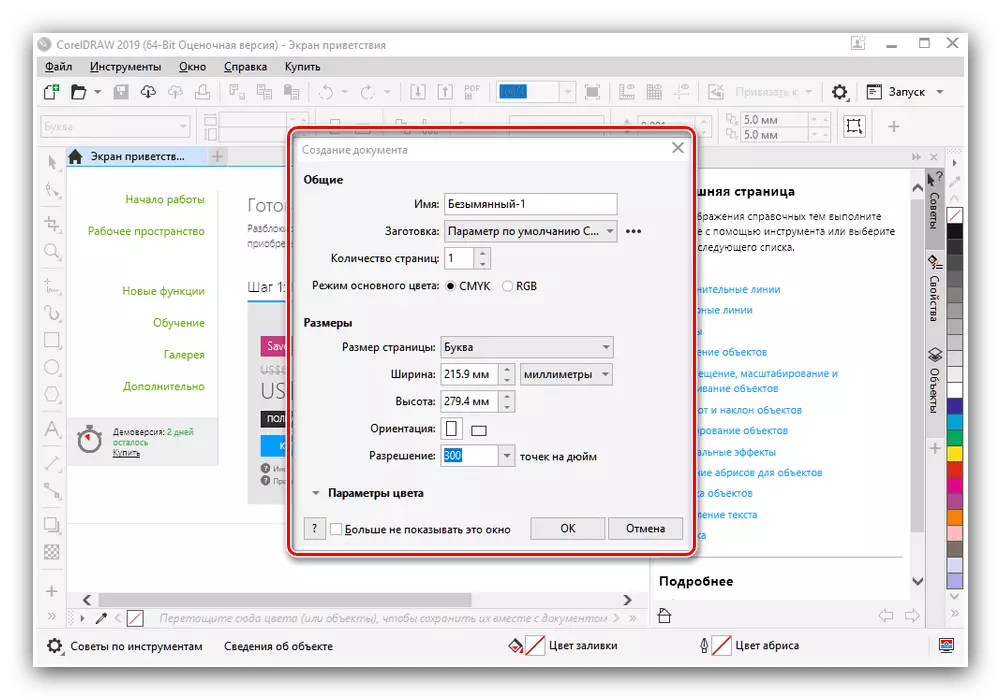
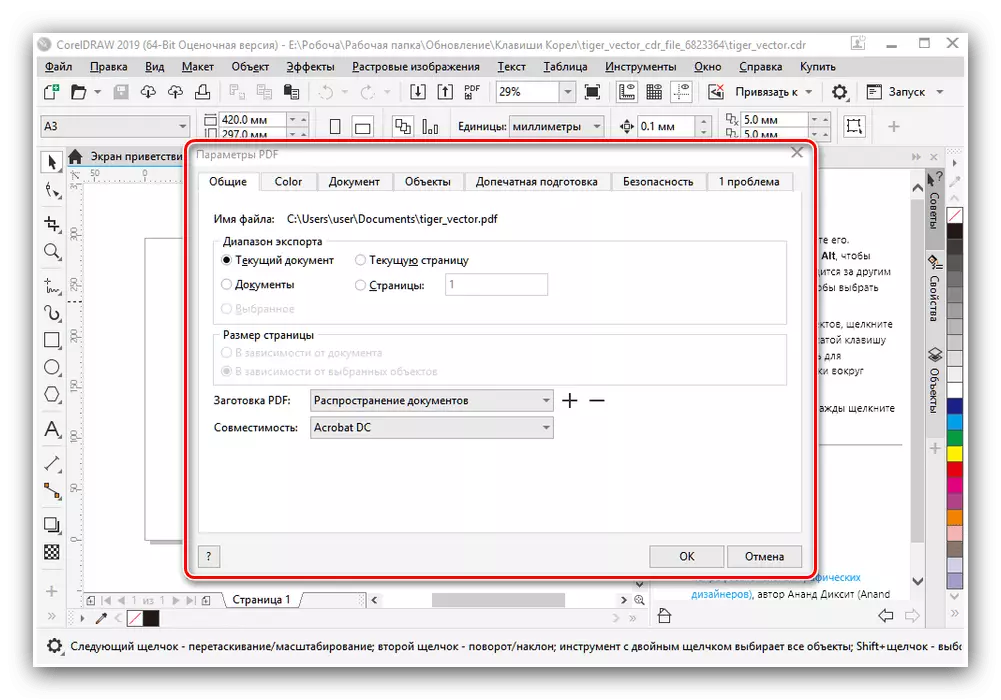

Executarea instrumentelor de desen și text
- F5 - include un instrument de desen liber formular;
- F6 - activează instrumentul "dreptunghi";
- F7 - face un desen accesibil al unei elipse;
- F8 - Instrumentul de text este activat. Trebuie doar să faceți clic pe câmpul de lucru pentru a începe să îl introduceți;
- І - vă permite să aplicați o perie de artă la imagine;
- G - Instrument "Fill interactiv", cu care puteți umple rapid conturul cu culoarea sau gradientul;
- Y - include instrumentul "Polygon".


Editarea documentului
- Ștergeți - elimină obiectele selectate;
- Ctrl + D - Creați o copie a obiectului selectat;
- Alt + F7, F8, F9, F10 - Deschideți fereastra de transformare a obiectului în care sunteți activat, respectiv, patru file sunt în mișcare, rotație, oglindă și dimensiune;
- P - obiectele selectate sunt centrate în raport cu foaia;
- R - linii obiecte pe marginea dreaptă;
- T - linii obiecte la marginea superioară;
- E - Centrele de obiecte sunt aliniate orizontal;
- C - Centrele de obiecte sunt aliniate vertical;
- Ctrl + Q - Transformarea textului în contur liniar;
- Ctrl + G este o grupare de articole selectate. Ctrl + U anulează gruparea;
- Shift + E - distribuie obiectele selectate în centru orizontal;
- Shift + C - distribuie obiectele selectate în centru vertical;
- Combinațiile de schimbare + pg în sus (PG DN) și Ctrl + Pg Up (PG DN) sunt utilizate pentru a seta ordinea afișării obiectului.

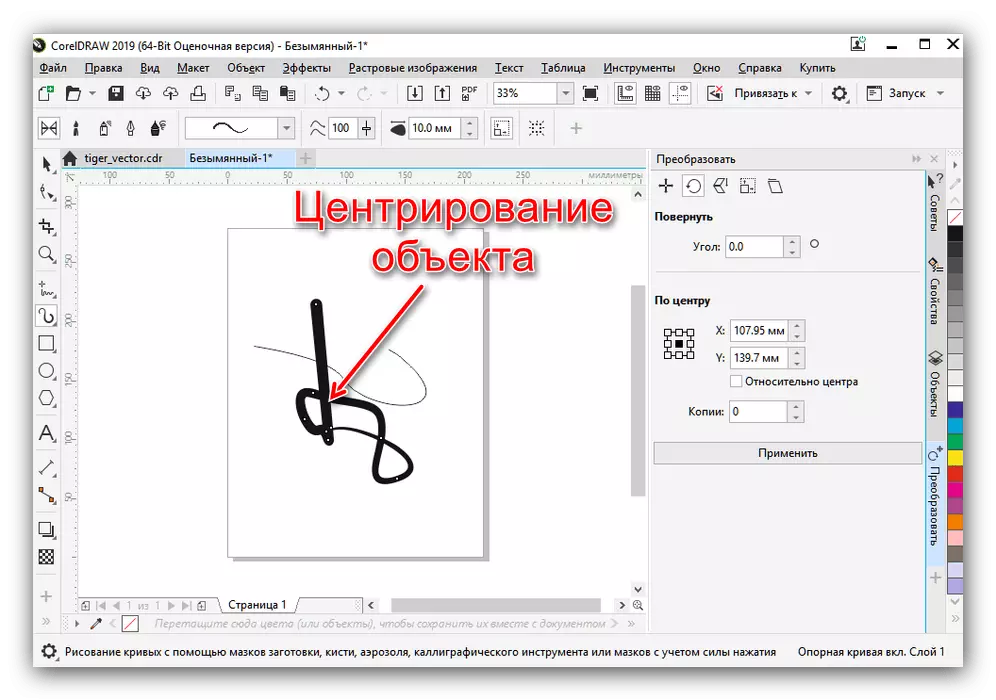
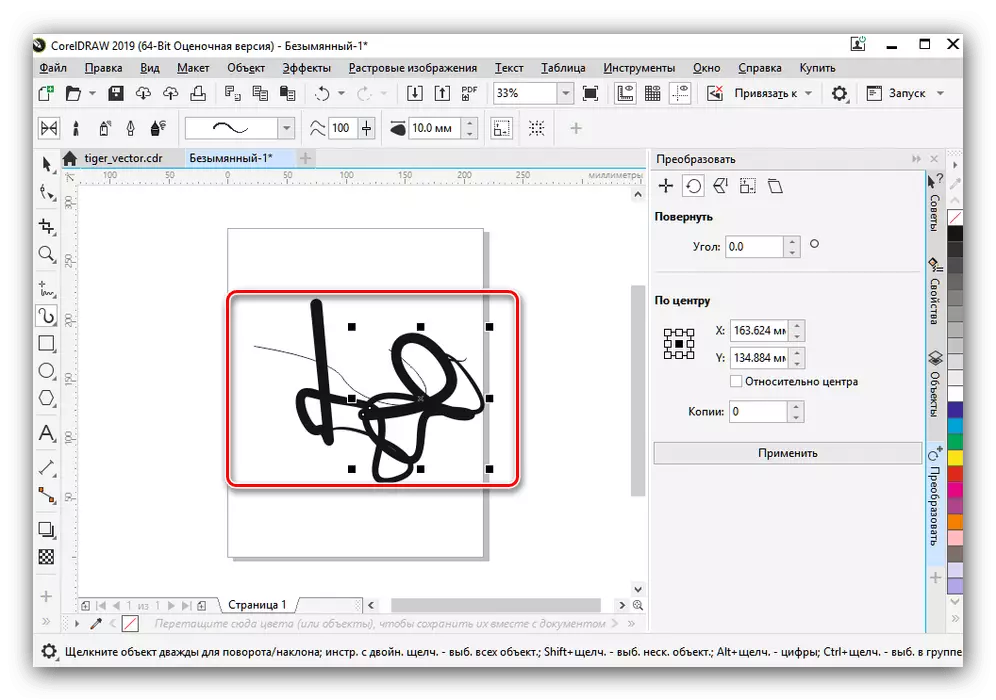
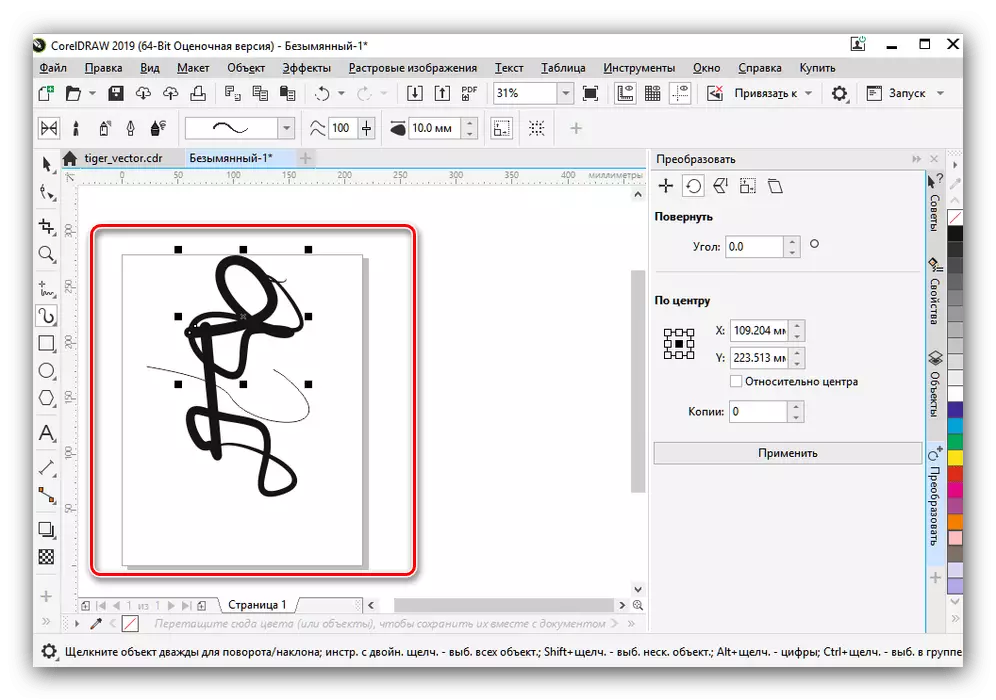
A se vedea și: Cele mai bune programe de creare a artelor
Deci, am enumerat principalele combinații cheie utilizate în Draw Corel. Puteți utiliza acest articol ca un pătuț pentru îmbunătățirea eficienței și vitezei, încercând să memorează treptat cele mai necesare combinații.
